EXCEL库存管理_EXCEL仓库管理表格制作_EXCEL仓库管理图共73页
用excel制作仓库管理表的方法步骤

用excel制作仓库管理表的方法步骤对于仓库来说,货物检查合格后就可以入库了,入库之前通常需要在入库表格上登记每件货物的入库情况,方便检查和数据分析,同时也为以后的库存盘点留下依据。
同时也是库存表格的组成部分,下面小编就教你怎么怎么制作一张仓库管理表。
excel制作仓库管理表的步骤excel制作仓库管理表第一步新建工作表将任意工作表改名为“入库表”,并保存。
在B2:M2单元格区域输入表格的标题,并适当调整单元格列宽,保证单元格中的内容完整显示。
excel制作仓库管理表第二步录入数据在B3:B12中输入“入库单号码”,在C3:C12单元格区域输入“供货商代码”。
选中C3单元格,在右键菜单中选择“设置单元格格式”→”数字”→”分类”→”自定义”→在“类型”文本框中输入“"GHS-"0”→确定。
excel制作仓库管理表第三步编制“供货商名称”公式选中D3单元格,在编辑栏中输入公式:“=IF(ISNA(VLOOKUP(C3,供货商代码!$A$2B$11,2,0)),"",VLOOKUP(C3,供货商代码!$A$2B$11,2,0))”,按回车键确认。
知识点:ISNA函数ISNA函数用来检验值为错误值#N/A(值不存在)时,根据参数值返回TRUE或FALSE。
函数语法ISNA(value)value:为需要进行检验的数值。
函数说明函数的参数value是不可转换的。
该函数在用公式检验计算结果时十分有用。
本例公式说明查看C3的内容对应于“供货商代码”工作表中有没有完全匹配的内容,如果没有返回空白内容,如果有完全匹配的内容则返回“供货商代码”工作表中B列对应的内容。
excel制作仓库管理表第四步复制公式选中D3单元格,将光标移到单元格右下角,当光标变成黑十字形状时,按住鼠标左键不放,向下拉动光标到D12单元格松开,就可以完成D412单元格区域的公式复制。
excel制作仓库管理表第五步录入“入库日期”和“商品代码”将“入库日期”列录入入库的时间,选中G3单元格,按照前面的方法,自定义设置单元格区域的格式,并录入货品代码。
Excel绘制的全套仓库管理流程图
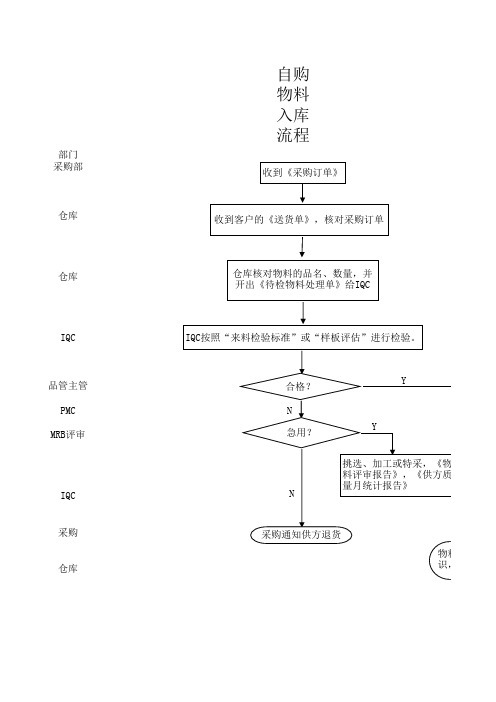
仓库
IQC 品管主管
PMC MRB评审
IQC 采购 仓库
自购 物料 入库 流程
收到《采购订单》
收到客户的《送货单》,核对采购订单
仓库核对物料的品名、数量,并 开出《待检物料处理单》给IQC
IQC按照“来料检验标准”或“样板评估”进行检验。
合格? N 急用?
N
Y
Y
挑选、加工或特采,《物 料评审报告》,《供方质 量月统计报告》
分开放置,等待退货通知
物料入库,登 识。来料清单 跟单(跟单反
退料 流程
生产线退回仓库的物料的分类,1〉 自损、2〉来料不良、3〉合格物料
物料中员开《退料单》
品管确认盖章,并在《退料单》 中签字确认给生产、仓库
核对数量,物料入库、入帐。
仓库
物物料分类放置和标识。
IQC按照“来料检验标准”进行检验
YES 合格? NO 报告客户
YES 急用?
NO 仓库将物料分开放置,并进行
客户紧急 处理意见
仓库 跟单部 跟单部
IQC 仓库
生产部 生产部
IQC
仓库将物料分开放置,并进行 分类标识,等待客户处理意见
处理意见
跟踪客户的处理过程
得到客户的处理意见
1 2
挑选、加工“物料 使用特别通知”
品管拍照,并写出详细的报告。(报告中包 括物料组提供的详细信息,并且包括照片)
不良报告GE,并抄送相关人员
仓库分开放置,不良品记录 入帐并进行物料标识
相关文件
特采,《物 ,《供方质
物料入库,记帐,物料标 识,《收料单》交财务。
物料入库,登入账,物料标 识。来料清单分发给PMC、 跟单(跟单反馈到客户)
仓库管理表格制作图文教程(如何用EXCEL表格制作仓库管理表格)

仓库管理表格制作图文教程(如何用E X C E L表格制作仓库管理表格)-标准化文件发布号:(9556-EUATWK-MWUB-WUNN-INNUL-DDQTY-KII对于仓库来说,货物检查合格后就可以入库了,入库之前通常需要在入库表格上登记每件货物的入库情况,方便检查和数据分析,同时也为以后的库存盘点留下依据。
同时也是库存表格的组成部分。
那如何用Excel制作仓库入库表格呢?本文详细为大家介绍如何制作入库表格。
第一步新建工作表将任意工作表改名为“入库表”,并保存。
在B2:M2单元格区域输入表格的标题,并适当调整单元格列宽,保证单元格中的内容完整显示。
第二步录入数据在B3:B12中输入“入库单号码”,在C3:C12单元格区域输入“供货商代码”。
选中C3单元格,在右键菜单中选择“设置单元格格式”→”数字”→”分类”→”自定义”→在“类型”文本框中输入“"GHS-"0”→确定。
第三步编制“供货商名称”公式选中D3单元格,在编辑栏中输入公式:“=IF(ISNA(VLOOKUP(C3,供货商代码!$A$2B$11,2,0)),"",VLOOKUP(C3,供货商代码!$A$2B$11,2,0))”,按回车键确认。
知识点:ISNA函数ISNA函数用来检验值为错误值#N/A(值不存在)时,根据参数值返回TRUE或FALSE。
函数语法ISNA(value)value:为需要进行检验的数值。
函数说明函数的参数value是不可转换的。
该函数在用公式检验计算结果时十分有用。
本例公式说明查看C3的内容对应于“供货商代码”工作表中有没有完全匹配的内容,如果没有返回空白内容,如果有完全匹配的内容则返回“供货商代码”工作表中B列对应的内容。
第四步复制公式选中D3单元格,将光标移到单元格右下角,当光标变成黑十字形状时,按住鼠标左键不放,向下拉动光标到D12单元格松开,就可以完成D412单元格区域的公式复制。
仓库管理表格制作图文教程(如何用EXCEL表格制作仓库管理表格)

对于仓库来说,货物检查合格后就可以入库了,入库之前通常需要在入库表格上登记每件货物的入库情况,方便检查和数据分析,同时也为以后的库存盘点留下依据。
同时也是库存表格的组成部分.那如何用Excel制作仓库入库表格呢?本文详细为大家介绍如何制作入库表格。
第一步新建工作表将任意工作表改名为“入库表”,并保存。
在B2:M2单元格区域输入表格的标题,并适当调整单元格列宽,保证单元格中的内容完整显示.第二步录入数据在B3:B12中输入“入库单号码”,在C3:C12单元格区域输入“供货商代码”。
选中C3单元格,在右键菜单中选择“设置单元格格式”→”数字”→"分类”→”自定义”→在“类型”文本框中输入“"GHS-"0"→确定。
第三步编制“供货商名称"公式选中D3单元格,在编辑栏中输入公式:“=IF(ISNA(VLOOKUP(C3,供货商代码!$A$2B$11,2,0)),””,VLOOKUP (C3,供货商代码!$A$2B$11,2,0))",按回车键确认。
知识点:ISNA函数ISNA函数用来检验值为错误值#N/A(值不存在)时,根据参数值返回TRUE或FALSE.函数语法ISNA(value)value:为需要进行检验的数值。
函数说明函数的参数value是不可转换的。
该函数在用公式检验计算结果时十分有用。
本例公式说明查看C3的内容对应于“供货商代码”工作表中有没有完全匹配的内容,如果没有返回空白内容,如果有完全匹配的内容则返回“供货商代码”工作表中B列对应的内容.第四步复制公式选中D3单元格,将光标移到单元格右下角,当光标变成黑十字形状时,按住鼠标左键不放,向下拉动光标到D12单元格松开,就可以完成D412单元格区域的公式复制.第五步录入“入库日期”和“商品代码”将“入库日期"列录入入库的时间,选中G3单元格,按照前面的方法,自定义设置单元格区域的格式,并录入货品代码。
用excel实现库存管理

用excel实现库存管理对于许多刚步入仓库工作的小白而言,不清楚如何使用ERP、WMS等仓储管理软件实现库存管理。
很多新手都是采用excel来实现库存统计和管理。
那么,如何用excel实现库存管理的呢?本文为大家整理一些操作技巧,希望对您有所帮助。
用excel实现库存管理具体解决方法操作步骤如下:1、先制作三张表格:一张进货表、一张销售表、最后一张结存表。
图片来源:网络2、制作进货表的表头。
图片来源:网络3、制作销货表的表头。
图片来源:网络4、制作结存表的表头。
图片来源:网络5、打开结存表,把鼠标放在b2单元格,之后点击公示栏的fx。
6、点击之后页面会弹出“插入函数”,选择“SUMIF”,点击确定。
图片来源:网络7、确定之后,页面会弹出“函数参数”,用鼠标点击第一行末尾的向上箭头,点击后,参数函数会变成单独的一行,然后点击进货表。
8、点击进货表之后,页面会跳转到进货表的界面,选择“品名”所在的整列;选择好后点击“参数函数”后面的向上箭头。
图片来源:网络9、鼠标点击第二行空白处,页面会跳转到结存表,选择B2单元格,再点击确定。
图片来源:网络10、点击第三行的向上箭头,再点击进货表,页面会跳转到进货表,选中数量所在的整列(也就是C列),选好后,点击确定。
图片来源:网络11、确定之后,页面会跳转到结存表,选中b2单元格,把鼠标放在单元格的右下角,当单元格出现“+”号时,按住往下拉,此为把第二单元格的公式填充到b列其他的单元格。
图片来源:网络12、用同样的方法,设置C2单元格的公司,就是销售数量的公式;注意,此时取数的表格都是销售表;从下面的公式可以看出B2跟C2单元格的公式都是相同的,只是把进货表改成销售表,C2单元格的公式设置好之后,同样要将公式填充到其他单元格。
图片来源:网络13、结存数量的公式设为:B2-C2;图片来源:网络14、结算金额公式设为:D2*E2。
图片来源:网络15、最后,设置进货单价,也是用同样的方法设置,数据取进货表中的单价。
EXCEL库存管理EXCEL仓库管理表格制作EXCEL仓库管理图

6.3 制作多栏式库存明晰帐报表及透视图
做什么
6.3 制作多栏式库存明晰帐报表及透视图
指路牌
分组对案例进行讨论和分析,得出如下解题思路: 1、启动Excel2003中文版,并打开需要的工作簿。 2、启动数据透视表和数据透视图向导,并选择数据源及报表类型。 3、建立数据透视表的数据源范围。 4、设置数据透视表显示位置。 5、设置数据透视表的布局。 6、生成数据透视图。 7、调整和编辑数据透视表。 8、生成数据透视图。 9、编辑数据透视图。 10、利用数据透视图查看和对比特定信息。 11、后期处理及文件保存。
单击选择报表类型
选择选择数据源及报表类型
6.3 制作多栏式库存明晰帐报表及透视图
跟我来
3、建立数据透视表的数据源范围
“数据透视表和数据透视图向导—3步骤之2”对话 框
6.3 制作多栏式库存明晰帐报表及透视图
跟我来
选择数据透视表的数据源范围
6.3 制作多栏式库存明晰帐报表及透视图
跟我来
4、设置数据透视表显示位置
6.2 制作库存商品统计图
跟我来
根据以上解题思路,完成“盛祥超市库存商品统计图”的
具体操作如下:
单击选择图表类型
单击选择子图表类型
1、启动Excel2003
中文版,并打开需
要的工作簿
2、启动图表向导,
并选择图表类型
选择图表类型及子图表类型
6.2 制作库存商品统计图
跟我来
示例效果
按住“按下不放可查看图例”按钮查看图表的具体效 按住此按钮不放查看示例
Excel与库存管理
学习目标
了解Excel在商品进货管理领域的用途及其具体应用 方式 熟练掌握商品进货管理领域利用Excel完成具体案例 任务的流程、方法和技巧
仓库管理表格制作图文教程(如何用EXCEL表格制作仓库管理表格)
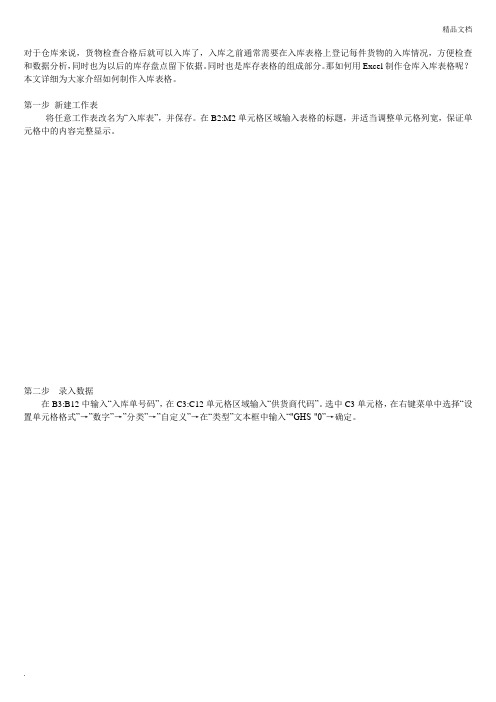
对于仓库来说,货物检查合格后就可以入库了,入库之前通常需要在入库表格上登记每件货物的入库情况,方便检查和数据分析,同时也为以后的库存盘点留下依据。
同时也是库存表格的组成部分。
那如何用Excel制作仓库入库表格呢?本文详细为大家介绍如何制作入库表格。
第一步新建工作表将任意工作表改名为“入库表”,并保存。
在B2:M2单元格区域输入表格的标题,并适当调整单元格列宽,保证单元格中的内容完整显示。
第二步录入数据在B3:B12中输入“入库单号码”,在C3:C12单元格区域输入“供货商代码”。
选中C3单元格,在右键菜单中选择“设置单元格格式”→”数字”→”分类”→”自定义”→在“类型”文本框中输入“"GHS-"0”→确定。
第三步编制“供货商名称”公式选中D3单元格,在编辑栏中输入公式:“=IF(ISNA(VLOOKUP(C3,供货商代码!$A$2B$11,2,0)),"",VLOOKUP(C3,供货商代码!$A$2B$11,2,0))”,按回车键确认。
知识点:ISNA函数ISNA函数用来检验值为错误值#N/A(值不存在)时,根据参数值返回TRUE或FALSE。
函数语法ISNA(value)value:为需要进行检验的数值。
函数说明函数的参数value是不可转换的。
该函数在用公式检验计算结果时十分有用。
本例公式说明查看C3的内容对应于“供货商代码”工作表中有没有完全匹配的内容,如果没有返回空白内容,如果有完全匹配的内容则返回“供货商代码”工作表中B列对应的内容。
第四步复制公式选中D3单元格,将光标移到单元格右下角,当光标变成黑十字形状时,按住鼠标左键不放,向下拉动光标到D12单元格松开,就可以完成D412单元格区域的公式复制。
第五步录入“入库日期”和“商品代码”将“入库日期”列录入入库的时间,选中G3单元格,按照前面的方法,自定义设置单元格区域的格式,并录入货品代码。
第六步编制“商品名称”公式选中H3单元格,在编辑栏中输入公式:“=IF(ISNA(VLOOKUP(G3,货品代码!A,2,0)),"",VLOOKUP(G3,货品代码!A,2,0))”,按回车键确认。
仓库管理表格制作图文教程如何用EXCEL表格制作仓库管理表格

仓库管理表格制作图文教程如何用E X C E L表格制作仓库管理表格 Document serial number【KK89K-LLS98YT-SS8CB-SSUT-SST108】对于仓库来说,货物检查合格后就可以入库了,入库之前通常需要在入库表格上登记每件货物的入库情况,方便检查和数据分析,同时也为以后的库存盘点留下依据。
同时也是库存表格的组成部分。
那如何用Excel制作仓库入库表格呢本文详细为大家介绍如何制作入库表格。
第一步新建工作表将任意工作表改名为“入库表”,并保存。
在B2:M2单元格区域输入表格的标题,并适当调整单元格列宽,保证单元格中的内容完整显示。
第二步录入数据在B3:B12中输入“入库单号码”,在C3:C12单元格区域输入“供货商代码”。
选中C3单元格,在右键菜单中选择“设置单元格格式”→”数字”→”分类”→”自定义”→在“类型”文本框中输入“"GHS-"0”→确定。
第三步编制“供货商名称”公式选中D3单元格,在编辑栏中输入公式:“=IF(ISNA(VLOOKUP(C3,供货商代码!$A$2B$11,2,0)),"",VLOOKUP(C3,供货商代码!$A$2B$11,2,0))”,按回车键确认。
知识点:ISNA函数ISNA函数用来检验值为错误值#N/A(值不存在)时,根据参数值返回TRUE或FALSE。
函数语法ISNA(value)value:为需要进行检验的数值。
函数说明函数的参数value是不可转换的。
该函数在用公式检验计算结果时十分有用。
本例公式说明查看C3的内容对应于“供货商代码”工作表中有没有完全匹配的内容,如果没有返回空白内容,如果有完全匹配的内容则返回“供货商代码”工作表中B列对应的内容。
第四步复制公式选中D3单元格,将光标移到单元格右下角,当光标变成黑十字形状时,按住鼠标左键不放,向下拉动光标到D12单元格松开,就可以完成D412单元格区域的公式复制。
仓库管理表格制作图文教程如何用EXCEL表格制作仓库管理表格

仓库管理表格制作图文教程如何用E X C E L表格制作仓库管理表格 Document serial number【KK89K-LLS98YT-SS8CB-SSUT-SST108】对于仓库来说,货物检查合格后就可以入库了,入库之前通常需要在入库表格上登记每件货物的入库情况,方便检查和数据分析,同时也为以后的库存盘点留下依据。
同时也是库存表格的组成部分。
那如何用Excel制作仓库入库表格呢本文详细为大家介绍如何制作入库表格。
第一步新建工作表将任意工作表改名为“入库表”,并保存。
在B2:M2单元格区域输入表格的标题,并适当调整单元格列宽,保证单元格中的内容完整显示。
第二步录入数据在B3:B12中输入“入库单号码”,在C3:C12单元格区域输入“供货商代码”。
选中C3单元格,在右键菜单中选择“设置单元格格式”→”数字”→”分类”→”自定义”→在“类型”文本框中输入“"GHS-"0”→确定。
第三步编制“供货商名称”公式选中D3单元格,在编辑栏中输入公式:“=IF(ISNA(VLOOKUP(C3,供货商代码!$A$2B$11,2,0)),"",VLOOKUP(C3,供货商代码!$A$2B$11,2,0))”,按回车键确认。
知识点:ISNA函数ISNA函数用来检验值为错误值#N/A(值不存在)时,根据参数值返回TRUE或FALSE。
函数语法ISNA(value)value:为需要进行检验的数值。
函数说明函数的参数value是不可转换的。
该函数在用公式检验计算结果时十分有用。
本例公式说明查看C3的内容对应于“供货商代码”工作表中有没有完全匹配的内容,如果没有返回空白内容,如果有完全匹配的内容则返回“供货商代码”工作表中B列对应的内容。
第四步复制公式选中D3单元格,将光标移到单元格右下角,当光标变成黑十字形状时,按住鼠标左键不放,向下拉动光标到D12单元格松开,就可以完成D412单元格区域的公式复制。
excel如何制作库存表

excel如何制作库存表excel如何制作库存表库存表经常会用作库存记录,这样记录的数据只需要使用公式来计算,很简单,而且不会出错。
那么在excel表格中该怎么制作呢?下面就跟店铺一起来看看吧。
excel制作库存表的步骤在同一工作簿中作:库存汇总、入库、出库。
三个表格。
在库存汇总表中输入相关数据。
选中型号列,在上方“数据”中点击“数据有效性”。
将允许改为“自定义”,输入公式=COUNTIF(B:B,B1)=1。
在“出错警告”中按图示输入。
A2单元格中输入此公式: =IF(B3="","",1)。
A3单元格中输入此公式:=IF(B4="","",A3+1)。
按以上步骤在E2单元格中输入此公式:=IF(B3="","",SUM(D3+F3-G3));F2单元格中输入此公式:=IF(B3="","",SUMIF(入库!C:C,B3,入库!E:E));G2单元格中输入此公式:=IF(B3="","",SUMIF(出库!C:C,B3,出库!E:E))。
在入库表中输入数据,设置公式:A2单元格中输入此公式: =IF(B3="","",1)A3单元格中输入此公式:=IF(B4="","",A3+1)D2单元格中输入此公式:=IF(C3="","",VLOOKUP(C3,库存汇总!B:C,2,0))。
在出库表中输入数据,设置公式,同入库表中的一样设置。
然后将有公式的列进行公式保护,然后只需要在没公式的单元格输入我们需要输入的数据即可。
保护公式则在“审阅”中打开“保护工作表”设置密码即可。
excel制作库存表。
简易的库存管理工具(Excel版),可自动生成库存统计表,带公式
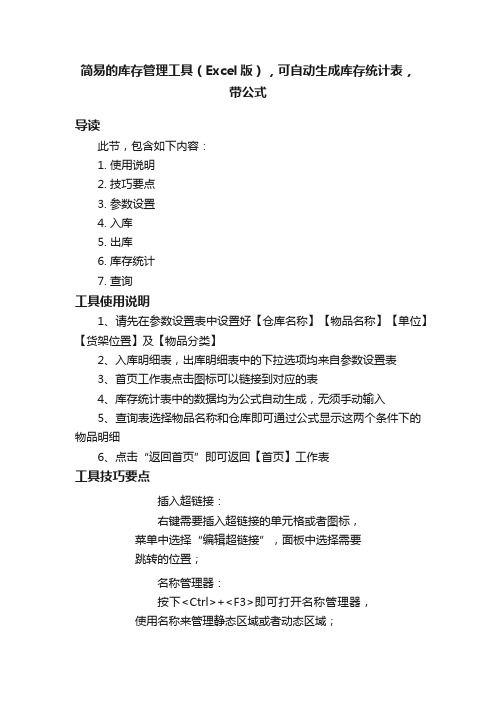
简易的库存管理工具(Excel版),可自动生成库存统计表,带公式导读此节,包含如下内容:1.使用说明2.技巧要点3.参数设置4.入库5.出库6.库存统计7.查询工具使用说明1、请先在参数设置表中设置好【仓库名称】【物品名称】【单位】【货架位置】及【物品分类】2、入库明细表,出库明细表中的下拉选项均来自参数设置表3、首页工作表点击图标可以链接到对应的表4、库存统计表中的数据均为公式自动生成,无须手动输入5、查询表选择物品名称和仓库即可通过公式显示这两个条件下的物品明细6、点击“返回首页”即可返回【首页】工作表工具技巧要点插入超链接:右键需要插入超链接的单元格或者图标,菜单中选择“编辑超链接”,面板中选择需要跳转的位置;名称管理器:按下<Ctrl>+<F3>即可打开名称管理器,使用名称来管理静态区域或者动态区域;下拉菜单:使用数据验证,可以为单元格提供下拉菜单选择;自动生成序号:可以使用Row函数来实时生成序号;Index+Match组合查询函数:INDEX(入库明细表!$A:$K,MATCH($D$3,入库明细表!$C:$C,)Lookup查询函数:LOOKUP(0,0/((参数设置!B:B=查询表!$D$3)*(参数设置!A:A=查询表!$H$3))Sumif函数统计明细SUMIF(出库明细表!$C:$C,$B3,出库明细表!$F:$F)Sumifs函数统计库存:SUMIFS(入库明细表!$G:$G,入库明细表!$C:$C,$D$3,入库明细表!$H:$H,$H$3)表格要素参数设置:仓库名称物品名称单位货架位置物品分类;入库:日期物品分类物品名称物品规格摘要单位入库数量仓库货架位置入库人备注;出库:日期物品分类物品名称物品规格单位出库数量领取人出库仓库出库核对人备注;库存统计:序号物品名称物品单位物品入库总计物品出库总计剩余库存量;查询:物品名称物品分类货架位置物品仓库物品单位剩余库存;。
